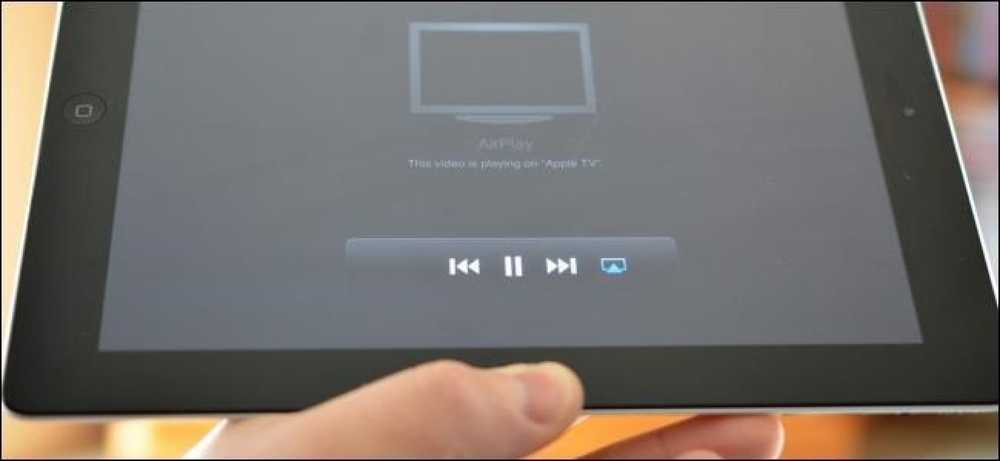Pencetakan Nirkabel Dijelaskan AirPrint, Google Cloud Print, iPrint, ePrint, dan Lainnya
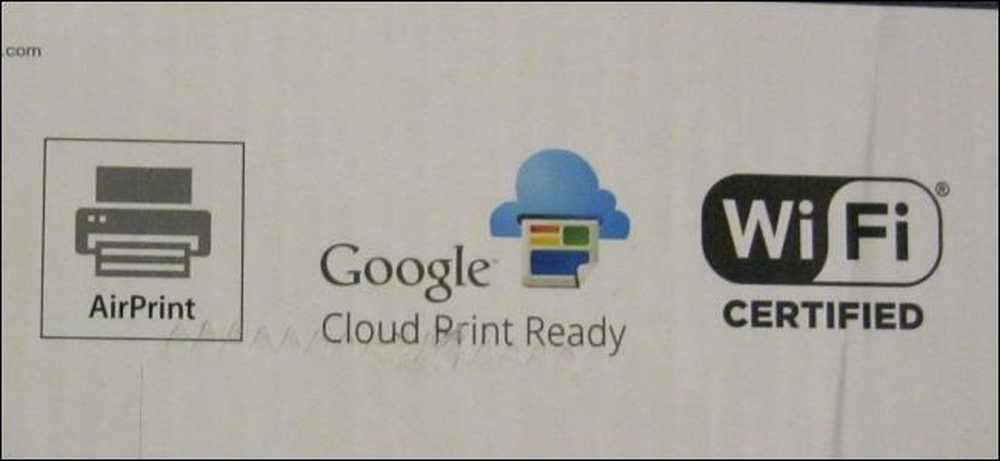
Yang menyenangkan tentang standar adalah bahwa ada begitu banyak dari mereka untuk dipilih. Ini jelas berlaku untuk printer nirkabel. Ketika membeli printer, Anda akan menemukan bahwa sebagian besar printer mendukung berbagai standar pencetakan yang berbeda.
Standar-standar ini telah muncul karena betapa berantakannya pencetakan - bahkan pencetakan nirkabel - dapat terjadi. Mereka semua bertujuan untuk membuat pencetakan lebih mudah, tetapi semuanya berbeda dan bekerja dengan cara yang berbeda.
Pencetakan Wi-Fi
Pencetakan Wi-Fi standar pada dasarnya adalah bentuk nirkabel pencetakan USB kabel standar. Seperti halnya pencetakan USB, ini memerlukan driver printer.
Printer berkemampuan Wi-Fi dapat terhubung ke jaringan nirkabel Anda, menjadikannya tersedia untuk komputer dan perangkat lain. Komputer di jaringan kemudian dapat mencetak melalui jaringan. Ini juga memudahkan untuk berbagi satu printer di antara banyak komputer. Namun, proses ini masih bisa agak berantakan. Anda masih perlu menginstal driver printer yang sesuai sebelum komputer Anda dapat mencetaknya.
Ini bisa jadi masalah. Misalnya, katakanlah Anda ingin mencetak ke printer nirkabel dari iPhone, ponsel Android, iPad, atau tablet jenis lain? Bagaimana Anda menginstal driver printer di ponsel atau tablet Anda?
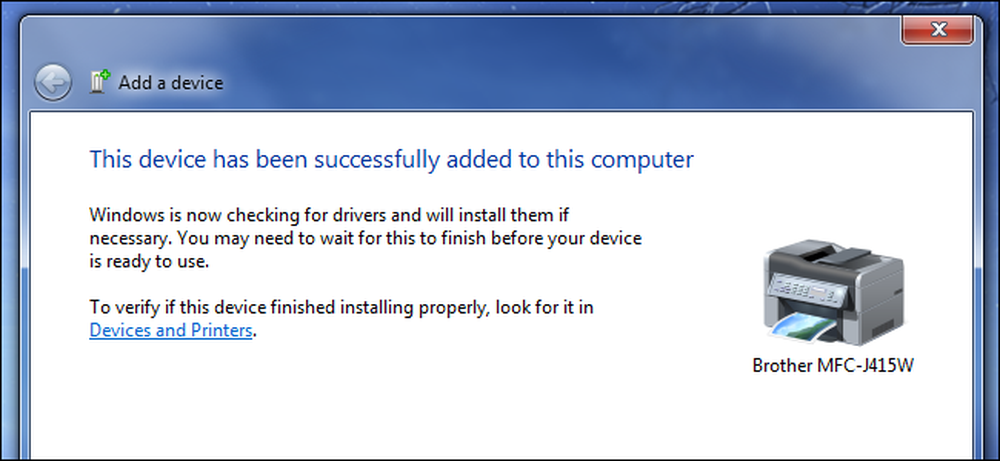
Pencetakan Bluetooth
Beberapa printer mendukung pencetakan Bluetooth, meskipun ini hampir sama dengan pencetakan Wi-Fi. Untuk menggunakan ini, Anda memerlukan ponsel, tablet, atau laptop dengan Bluetooth terintegrasi. Anda kemudian harus memasangkan perangkat Anda dan printer. Ini terjadi melalui koneksi Bluetooth jarak pendek lokal, sehingga perangkat harus cukup dekat satu sama lain agar ini berfungsi.
Anda kemudian dapat mengirim dokumen ke printer melalui Bluetooth selama Anda berada di dekatnya, sama seperti Anda dapat menggunakan Bluetooth untuk memasangkan headset atau mentransfer file antara perangkat terdekat..
Pencetakan Bluetooth dapat bekerja, tetapi tidak nyaman. Banyak printer tidak menyertakan radio Bluetooth dan, jika mereka melakukannya, ini mengharuskan Anda mengaktifkan radio Bluetooth di perangkat Anda, melalui proses pemasangan, dan cukup dekat dengan printer sebelum Anda dapat mencetak. Dengan printer yang mendukung Wi-Fi, perangkat apa pun di jaringan yang sama dapat menggunakan printer, bahkan jika mereka berjauhan atau tidak memiliki radio Bluetooth.

Apple AirPrint
AirPrint adalah solusi Apple untuk kekacauan driver printer dan pemasangan Bluetooth. Printer yang mendukung AirPrint akan diiklankan sebagai AirPrint yang kompatibel. Sebagian besar produsen printer membuat printer yang kompatibel dengan AirPrint dan juga mendukung standar pencetakan nirkabel lainnya. Anda tidak perlu membeli printer khusus perangkat Apple untuk menggunakan AirPrint.
Untuk menggunakan printer AirPrint, Anda cukup menghubungkannya ke jaringan nirkabel Anda seperti printer Wi-Fi biasa. Selanjutnya, Anda akan mengambil iPad, iPhone, iPod Touch, atau komputer Mac dan memilih opsi Cetak di program apa pun. Anda kemudian akan melihat daftar printer yang kompatibel dengan AirPrint di jaringan lokal Anda. Untuk mencetak ke printer, cukup pilih printer dari daftar.
Itu dia. Anda tidak harus menginstal driver printer atau melalui proses pemasangan. Perangkat Apple akan secara otomatis mendeteksi printer AirPrint pada jaringan yang sama dan dapat mencetaknya tanpa konfigurasi lebih lanjut.
AirPrint sangat nyaman, tetapi kelemahan utamanya adalah ia hanya mendukung perangkat Apple. Anda tidak dapat mencetak dari PC Windows atau perangkat Android menggunakan AirPrint - setidaknya, bukan tanpa solusi peretasan tidak resmi yang mungkin tidak berfungsi. Untungnya, printer yang kompatibel dengan AirPrint umumnya juga akan mendukung jenis standar pencetakan nirkabel lainnya, sehingga Anda juga dapat mencetaknya dari perangkat non-Apple..
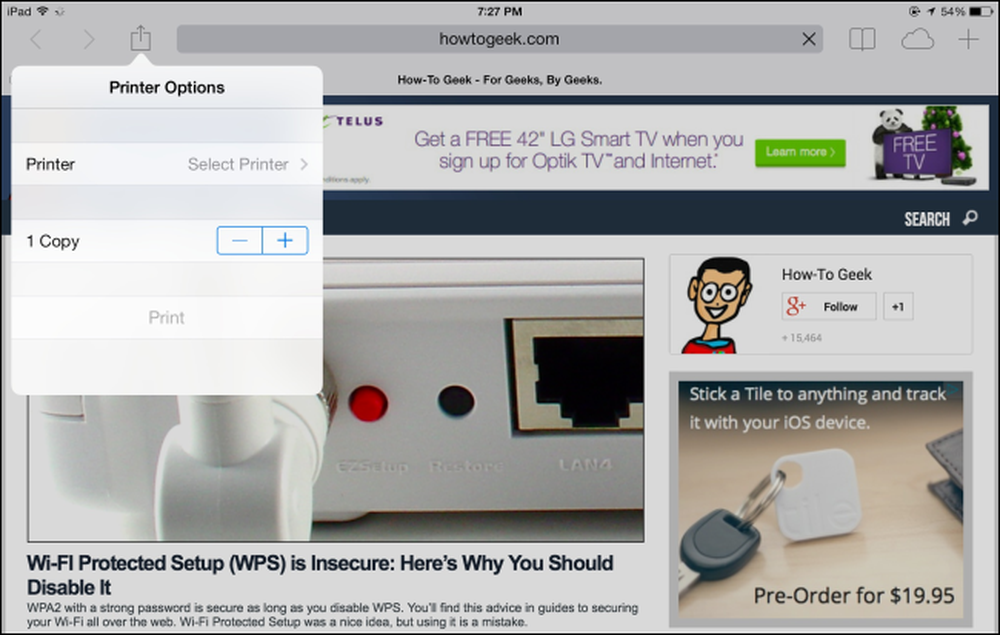
Google Cloud Print
Google Cloud Print adalah jawaban Google untuk kekacauan pencetakan nirkabel. Saat Anda menggunakan printer berkemampuan Google Cloud Print, printer terhubung ke jaringan nirkabel Anda seperti printer berkemampuan Wi-Fi lainnya. Anda kemudian mengaitkan printer Anda dengan akun Google, yang berkomunikasi dengannya melalui Internet.
Anda kemudian dapat mencetak ke printer Anda melalui Google Cloud Print dari perangkat apa pun hanya dengan masuk dengan akun Google Anda. Google Cloud Print menawarkan integrasi dengan Android dan Chrome, serta aplikasi untuk iOS Apple dan integrasi dengan sistem pencetakan Windows standar. Ketika Anda mencetak ke printer Google Cloud Print, dokumen Anda dikirim melalui Internet ke Google, yang mengirimkannya ke printer Anda.
Ini berarti Anda dapat melakukan beberapa hal yang lebih maju dengan Google Cloud Print, seperti mencetak melalui Internet tanpa perlu mengacaukan penerusan porta atau dengan mudah berbagi printer Anda dengan orang lain melalui akun Google mereka.
Tidak seperti Apple AirPrint, Google Cloud Print tersedia untuk berbagai sistem operasi. Anda bahkan dapat menggunakan konektor Google Cloud Print untuk menjadikan fungsi printer yang ada sebagai printer Google Cloud Print, yang memungkinkan Anda mencetaknya dari perangkat seluler.
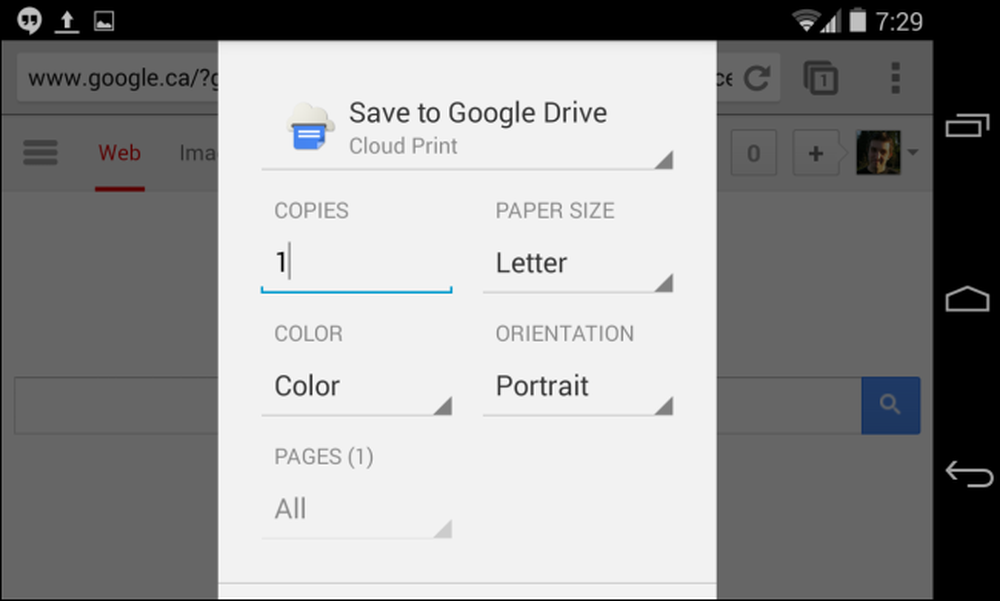
iPrint, ePrint, dan Solusi Khusus Produsen Lainnya
Tidak mau kalah dengan Apple dan Google, produsen printer telah menciptakan standar pencetakan nirkabel mereka sendiri. Ini termasuk Epson iPrint, HP ePrint, dan lainnya.
Gagasan di balik standar ini adalah Anda cukup mengunduh aplikasi terkait - misalnya, aplikasi Epson iPrint atau aplikasi HP ePrint - dari toko aplikasi perangkat seluler Anda. Aplikasi kemudian dapat mencetak secara nirkabel ke salah satu printer pabrik melalui jaringan.
Ini bisa menjadi solusi yang bermanfaat, terutama jika Anda memiliki printer yang mendukung Wi-Fi yang tidak mendukung standar lain seperti Apple AirPrint atau Google Cloud Print. Namun, mereka tidak terintegrasi dengan sistem yang mendasarinya dan mungkin tidak dapat mencetak setiap jenis dokumen yang ingin Anda cetak.
Jika Anda ingin mencetak dari iPhone dan memilih AirPrint terintegrasi Apple atau aplikasi Epson iPrint, Anda mungkin lebih baik menggunakan AirPrint..
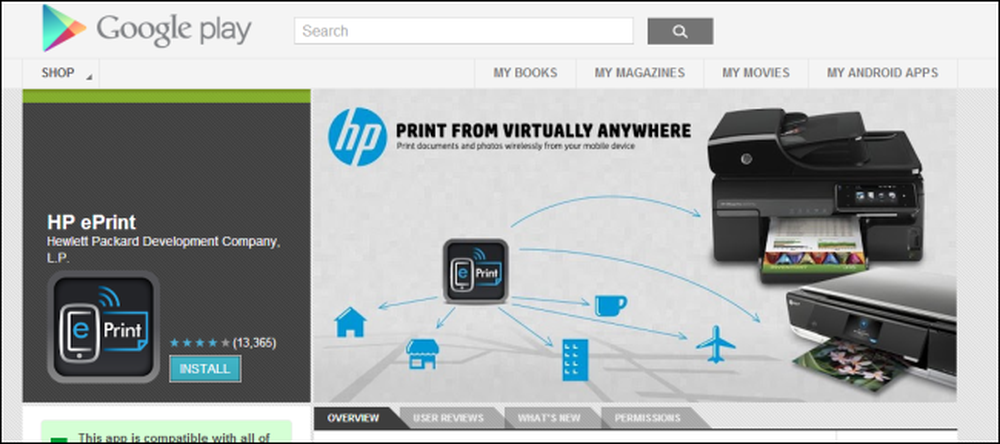
Satu nama yang jelas tidak ada di atas adalah Microsoft. Jika Anda memiliki perangkat Windows Phone, Anda harus menggunakan aplikasi khusus pabrik karena Microsoft belum mengembangkan standar mereka sendiri untuk dengan mudah menghubungkan ke printer nirkabel.
Ruang pencetakan nirkabel agak berantakan, dan tidak perlu membingungkan. Namun, bagian baiknya adalah bahwa standar ini tidak saling eksklusif. Anda dapat dengan mudah mendapatkan printer baru yang mendukung pencetakan Wi-Fi standar, Apple AirPrint, Google Cloud Print, dan solusi produsen printer itu sendiri. Kemudian, Anda dapat memilih jenis atau koneksi printer yang berfungsi untuk Anda pada perangkat apa pun yang Anda gunakan saat itu.